Hindre brukeren fra å endre skrivebordsikoner i Windows 10
Miscellanea / / November 28, 2021
Hindre brukeren fra å endre skrivebordsikoner i Windows 10: Som standard kan Windows 10-brukere endre skrivebordsikoner ved å bruke skrivebordsikoninnstillinger, men hva om du vil nekte brukere tilgang fra å bruke skrivebordsikoninnstillingene? Vel, da er du heldig da vi i dag skal diskutere nøyaktig hvordan du forhindrer en bruker i å endre skrivebordsikoner i Windows 10. Denne innstillingen er veldig fordelaktig hvis du bruker den bærbare datamaskinen på jobben der kollegene dine kan rote til skrivebordsinnstillingene dine, og dermed ødelegge viktige data. Selv om du alltid kan låse skrivebordet ditt, men noen ganger skjer feil og dermed blir PC-en sårbar.
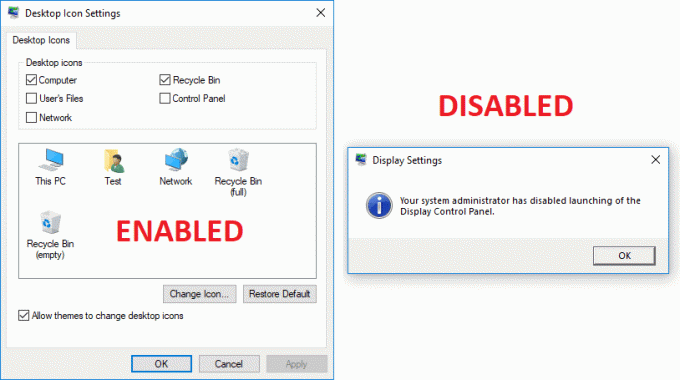
Men før du fortsetter, sørg for at du har lagt til de nødvendige ikonene på skrivebordet ditt, fordi når innstillingen er aktivert kan verken administrator eller noen annen bruker endre innstillingene for skrivebordsikoner. Uansett, uten å kaste bort tid, la oss se hvordan du forhindrer brukeren i å endre skrivebordsikoner i Windows 10 ved hjelp av veiledningen nedenfor.
Innhold
- Hindre brukeren fra å endre skrivebordsikoner i Windows 10
- Metode 1: Hindre brukeren fra å endre skrivebordsikoner i Registerredigering
- Metode 2: Hindre brukeren fra å endre skrivebordsikoner i gruppepolicyredigering
Hindre brukeren fra å endre skrivebordsikoner i Windows 10
Sørg for å opprette et gjenopprettingspunkt bare i tilfelle noe går galt.
Metode 1: Hindre brukeren fra å endre skrivebordsikoner i Registerredigering
1. Trykk på Windows-tasten + R og skriv deretter regedit og trykk Enter for å åpne Registerredigering.

2. Naviger til følgende registernøkkel:
HKEY_CURRENT_USER\Software\Microsoft\Windows\CurrentVersion\Policies\System
3. Høyreklikk på System og velg deretter Ny > DWORD (32-bit) verdi.
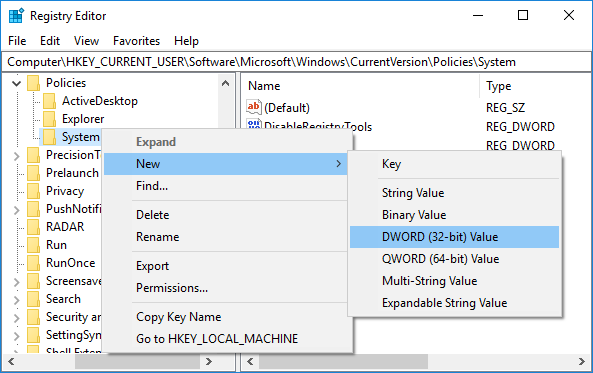
4. Navngi denne nyopprettede DWORD-en som NoDispBackgroundPage og trykk deretter Enter.

5. Dobbeltklikk på NoDispBackgroundPage DWORD og endre verdien til:
Slik aktiverer du endring av skrivebordsikoner: 0
Slik deaktiverer du endring av skrivebordsikoner: 1
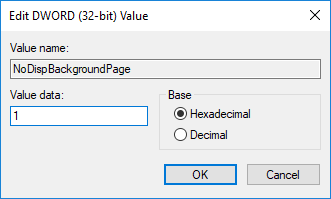
6. Når du er ferdig, klikker du OK og lukker alt.
7. Start PC-en på nytt for å lagre endringer og se om du er i stand til det Hindre brukeren fra å endre skrivebordsikoner i Windows 10.
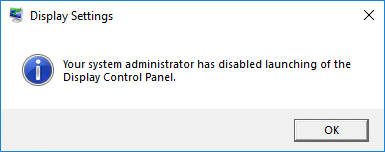
Metode 2: Hindre brukeren fra å endre skrivebordsikoner i gruppepolicyredigering
Merk: Denne metoden fungerer bare for Windows 10 Pro, Education og Enterprise Edition.
1. Trykk på Windows-tasten + R og skriv deretter gpedit.msc og trykk Enter.

2. Naviger til følgende sti:
Brukerkonfigurasjon > Administrative verktøy > Kontrollpanel > Personalisering
3. Velg Personalisering og dobbeltklikk på " i høyre vindusruteForhindre endring av skrivebordsikoner" Politikk.
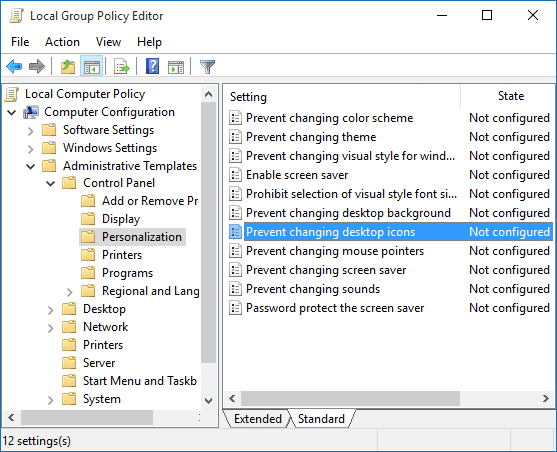
4.Endre nå innstillingene for policyen ovenfor i henhold til:
Slik aktiverer du endring av skrivebordsikoner: Ikke konfigurert eller deaktivert
For å deaktivere endring av skrivebordsikoner: Aktivert
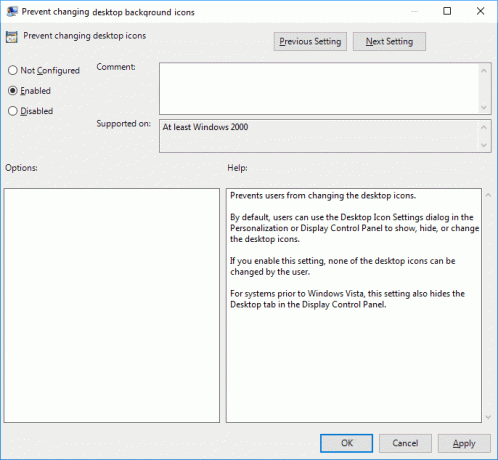
5. Klikk på Bruk etterfulgt av OK.
6. Når du er ferdig, start PC-en på nytt for å lagre endringene.
Nå når du har deaktivert endring av skrivebordsikoner, må du bekrefte om brukere kan endre skrivebordsikoner eller ikke. Trykk Windows-tast + I for å åpne Innstillinger klikk deretter på Personalisering og velg fra menyen til venstre Temaer. Klikk nå helt til høyre på Innstillinger for skrivebordsikon og du vil se en melding som sier "Systemadministratoren din har deaktivert start av skjermkontrollpanelet“. Hvis du ser denne meldingen, har du implementert endringene, og du kan fortsette å bruke PC-en som normalt.
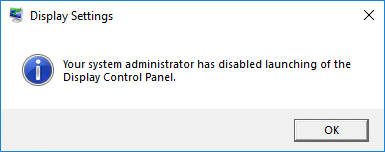
Anbefalt:
- Deaktiver skrivebordsbakgrunnsbilde i Windows 10
- Fjern Internet Explorer-ikonet fra skrivebordet i Windows 10
- Hindre brukere fra å endre skrivebordsbakgrunn i Windows 10
- Hvordan endre skrivebordsbakgrunn i Windows 10
Det er det du har lært Hvordan forhindre at brukeren endrer skrivebordsikoner i Windows 10 men hvis du fortsatt har spørsmål angående denne opplæringen, kan du gjerne spørre dem i kommentarfeltet.



